Naršydami skirtingose svetainėse, mesdažnai suklumpa tekstas užsienio kalba. Kartais pačioje svetainėje yra galimybė pakeisti numatytąją kalbą į anglų, tačiau kai kuriose mažose svetainėse šios funkcijos nėra. Beveik visi žino apie „Google Translator“ ir jo naudingumą žiūrint tinklalapius kita kalba, tačiau reikia, kad naršyklėje atidarytumėte „Google Translate“, nukopijuotumėte URL arba tekstą lange, tada jis bus išverstas. Užuot atlikę visa tai, kas būtų, jei galėtumėte išversti tekstą neatverdami „Google Translator“? „DualClip“ vertėjas yra atvirojo kodo įrankis vertimuipasirinktas tekstas, kaupiant rezultatus iš „Google“ ar „Microsoft“ vertimo variklių. Išverstas tekstas rodomas arba sistemos dėklo rutulyje, arba iššokančiame lange. Galite nustatyti norimą versti teksto kalbą ir pakeisti karštuosius įvairių funkcijų, tokių kaip vertimas, klavišus, pakeisti originalų tekstą, nukopijuoti išverstą tekstą, įklijuoti išverstą tekstą į mainų sritį, ekrano fiksavimą ir pan.
Norėdami pradėti, pirmiausia nustatykite „DualClip“ nuostatas, dešiniuoju pelės mygtuku spustelėdami jos sistemos dėklo piktogramą ir pasirinkdami Funkcijos.

Į Funkcijos, pirmiausia nustatykite Pageidautina ir Dvigubas kalbą ir apibrėžti „Google“ arba „Microsoft“ kaip vertimo paslaugą. Pagal Peržiūrėti vertimo rezultatą, pasirinkite, ar norite, kad būtų rodomas vertimas balione arba lange. Taip pat galite pakeisti lango dydį, šriftą irOCR (optinio simbolių atpažinimo) taškai ir kalba. „DualClip“ leidžia nustatyti sparčiuosius klavišus šešioms funkcijoms, kurias atlieka ši programa. Pagal numatytuosius nustatymus, klavišai yra Alt + Z (norint pamatyti išversto iškarpinės turinio rezultatą), Alt + X (norint išversti ir pakeisti originalų tekstą), Alt + C (kopijuoti pasirinktą tekstą ir peržiūrėti rezultatą), Alt + V (į įklijuokite išverstą tekstą į mainų sritį „Alt + W“ (norėdami parašyti tekstą versti ir peržiūrėti rezultatą bei „Alt + S“ (ekrano fiksavimo funkcijai). Sukonfigūravę visus parametrus, spustelėkite Sutaupyti.
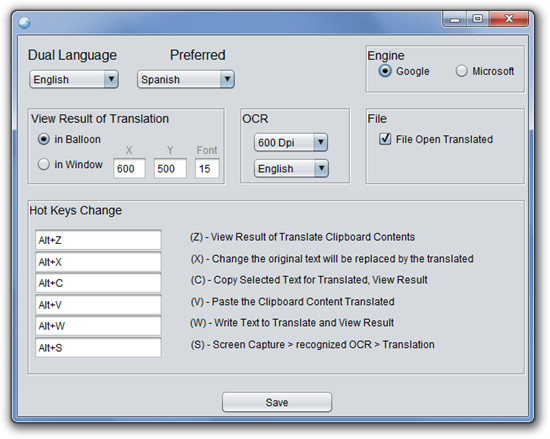
Dabar galite naudoti programą tiesiog naudodami karštuosius klavišus. Pasirinkite tekstą užsienio kalba ir paspauskite Alt + C norėdami pamatyti jo vertimą.
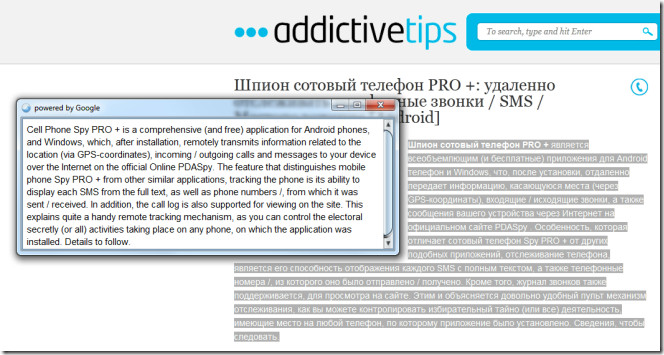
Taip pat vertimą galite peržiūrėti sistemos dėklo balione.
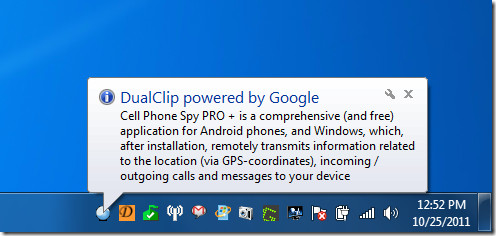
Jei tekstas užsienio kalba yra mainų srityje, pasirinkite tekstą ir naudokite „Alt“ + X versti ir pakeisti originalų tekstą.
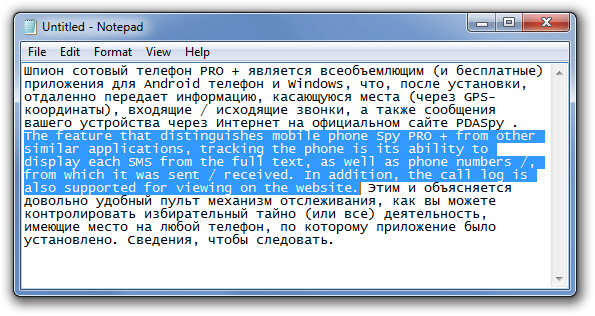
Norėdami išsaugoti išverstą rezultatą teksto faile, dešiniuoju pelės mygtuku spustelėkite „DualClip“ sistemos dėklo piktogramą ir spustelėkite Sutaupyti. Ekrano nuotrauka Funkcija turi tik anglų ir ispanų kalbasŠiuo metu palaikome, bet tikimės, kad kūrėjas į būsimus leidimus pateiks palaikymą daugiau kalbų. „DualClip“ veikia „Windows XP“, „Windows Vista“ ir „Windows 7“, jei turite JRE.
Atsisiųskite „DualClip“

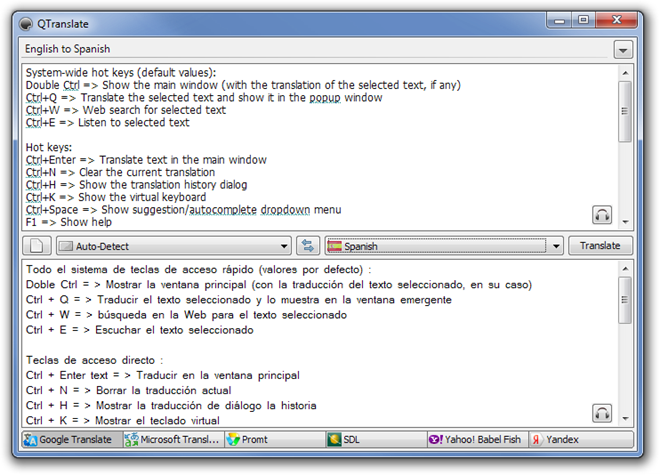











Komentarai